当您发现您的 iPhone 触摸屏无法正常工作并且您无法使用 iPhone 执行任何操作时,您会感到非常沮丧。 一般来说,iPhone触摸屏无响应问题可能是由于硬件或软件问题。 它通常发生在 iOS 版本升级、在第三方技术商店更换 iPhone 屏幕后,或者有时是因为软件问题。 如果您陷入 iPhone 触摸屏无法正常工作的问题,请阅读本终极指南以找到合适的解决方案来解决它。
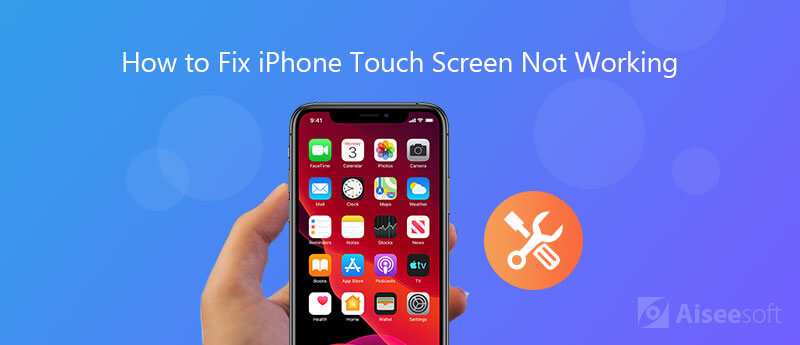
重启 iPhone 应该是所有 Apple 用户在 iPhone 出现问题时都会尝试的最常用方法。 因此,当您发现您的 iPhone 触摸屏无法正常工作时,请先尝试重启您的 iPhone 并检查问题是否已解决。 关闭 iOS 设备电源后,等待 30 秒让设备关闭,然后打开 iPhone 并测试触摸屏是否响应您的触摸。 如果反应迟钝的问题仍然存在,最好强制重启你的 iPhone。 要修复 iPhone 7 或更高版本的触摸屏无法正常工作的问题,请按住音量调低按钮和电源按钮,直到您看到 Apple 标志,以强制重启您的设备。 要强制重启 iPhone 6s 及更早机型,请同时按住主屏幕按钮和电源按钮,直到看到 Apple 标志。
如果有明显的灰尘、油污、液体或任何其他可能干扰您的 iPhone 屏幕的东西,您的 iPhone 可能不会响应您的触摸或轻点。 因此,请确保您的屏幕和手指清洁且没有任何碎屑或水。
如果您的iPhone上有屏幕保护膜,请从iPhone轻轻地彻底擦去屏幕保护膜,然后用一块干净且干净的软布轻轻擦拭iPhone屏幕。 然后重新启动iPhone,并检查iPhone触摸屏是否正常工作。
有时,仅当您使用一个特定的应用程序时,iPhone触摸屏才无法正常工作。 如果是这种情况,则可能是此有问题的应用导致了问题。 要解决此问题,请按“主页”按钮返回主屏幕,然后转到App Store以检查是否有问题的应用程序有更新。 如果有更新,则可以对其进行更新。 如果没有可用的更新,则可以从iPhone中删除该应用,然后重新安装。 然后打开应用程序,查看iPhone屏幕无响应问题是否已解决。
如果您的iPhone 6s或更高版本的触摸屏无法正常工作,则调整3D Touch设置也可能是一种解决方案。 如果您想尝试一下,请按照以下步骤操作。
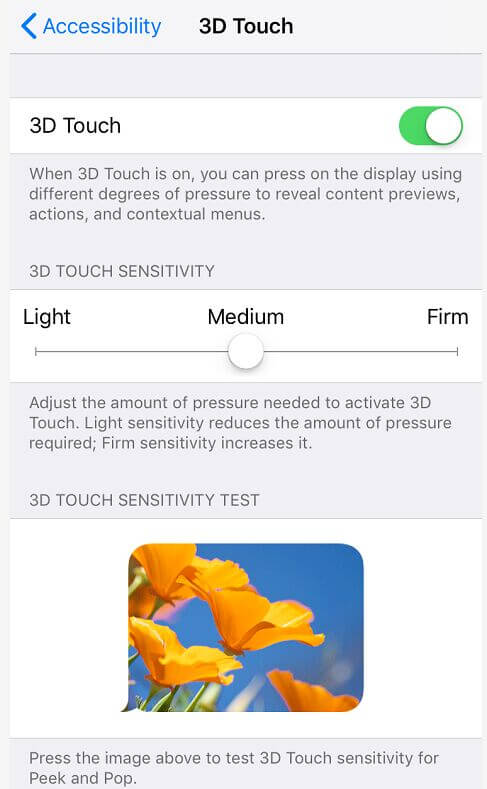
如果您的 iPhone 存储空间不足,您的 iPhone 屏幕也可能不会响应任何触摸或点击。 因此,请在“设置”应用程序中检查您的 iPhone 内存是否有足够的存储空间。 如果您的 iPhone 上可用存储空间不足,请删除一些不需要的应用程序和重复的照片或视频,以快速释放一些存储空间。
如果您的 iPhone 6/6 Plus 触摸屏无法正常工作,则您的 iPhone 可能患有所谓的“触摸病”。 Touch Disease 仅影响 iPhone 6 或 6 Plus,较旧或较新的型号不会受到影响。 受影响的 iPhone 将在屏幕顶部显示一个闪烁的灰色小条,看起来像老式电视静态画面。 专家得出结论,该问题是由于手机逻辑板上的 Touch IC 芯片部分脱落,导致断断续续的电气连接。 一些用户表示,对顶部屏幕区域施加压力可以解决这个问题,而另一些用户则表示,稍微扭曲设备也是一种临时修复方法。 如果您的 iPhone 6 或 6 Plus 出现相同的症状,您可以相应地尝试 2 种方法。
MacGyver 解决方案是一种用户定义的方法,通过按下 iPhone 屏幕上电缆连接到逻辑板的部分来执行。 当您的 iPhone 掉落并出现触摸屏问题时,特别推荐使用此方法。 你的 iPhone 有连接到逻辑板的细电缆。 当 iPhone 掉落时,这些电缆可能会脱落。 因此,即使没有物理损坏,触摸屏也会停止工作。 因此,如果您的 iPhone 触摸屏因为跌落而无法工作,您可以尝试按下逻辑板连接或 iPhone 屏幕的右上角,看看之后会发生什么。 但请注意不要用力按压屏幕,以免 iPhone 显示屏破裂。
如果将iOS更新到最新版本后出现iPhone无法正常工作的触摸屏问题,则可能是您的设备不适用于最新的iOS系统。 在这种情况下,您可以将iPhone降级为以前的iOS版本。 或者,如果您尚未将iPhone更新到最新的iOS版本,并且遇到了触摸屏无响应的问题,那么您也可以考虑升级到最新的iOS,因为最新版本始终可以修复早期版本中的一些错误。 无论您是要降级还是升级iOS版本,都可以使用专业工具轻松实现目标, iOS系统恢复.
此iOS系统修复工具可以处理各种iOS系统问题,以将iPhone系统从异常修复为正常,例如禁用iPhone, iPhone touch ID无法正常工作,iPhone贴在Apple徽标上,iPhone /iPad触摸屏无法正常工作等等。
按照分步指南进行降级或升级。
100% 安全。无广告。
100% 安全。无广告。



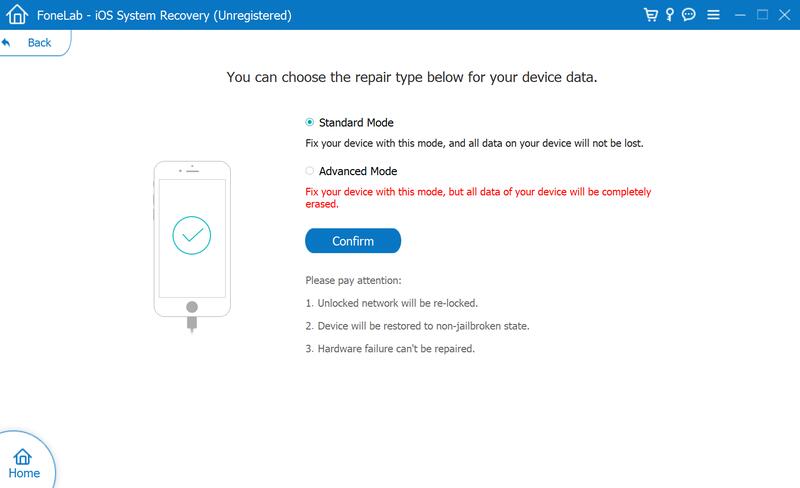
如果列出的信息有误,请从“类别”,“类型”和“型号”更正您的iPhone信息。
然后选择要升级或降级的iOS版本,单击“下一步”按钮下载固件。
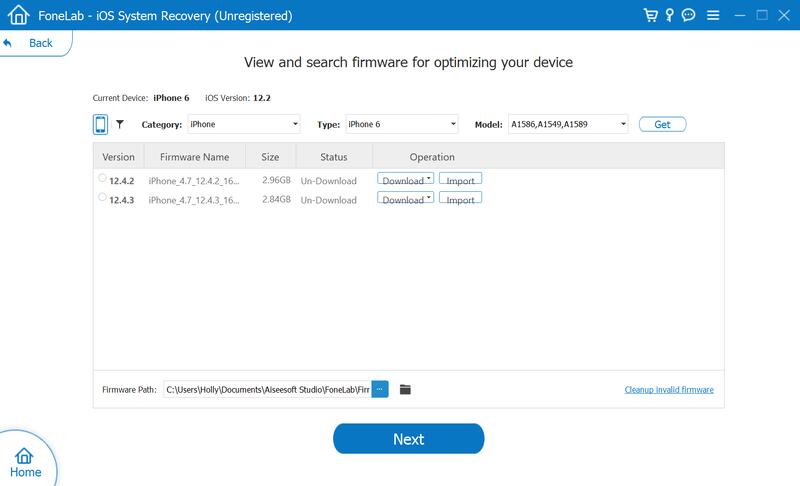
成功升级或降级iOS版本后,请检查触摸屏无法正常工作的问题。
如果您的iPhone屏幕完全不响应,并且上面建议的所有9种方法都无法为您带来帮助,则可以尝试将设备重置为出厂设置。 但是,由于此操作会清除iPhone中的所有内容和设置,因此请务必记住 将iPhone备份到电脑 以防您丢失任何重要数据。 您可以使用iTunes备份iPhone中的所有内容,也可以使用特殊的iOS数据备份工具命名为 iOS数据备份和还原 选择性地备份您想要的重要数据。 之后,您可以按照以下简单的步骤将iPhone恢复出厂设置。
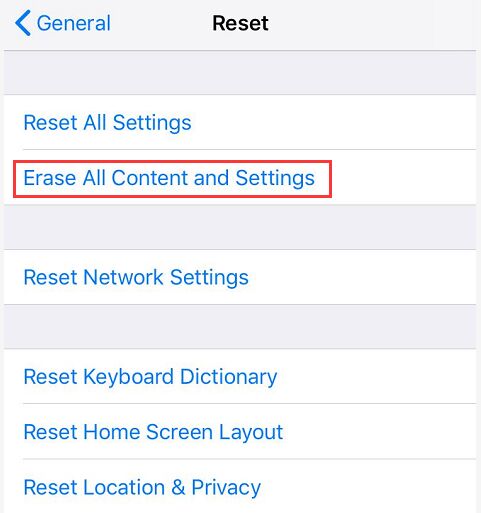
之后,您可以检查iPhone屏幕是否可以响应您的触摸。
如果以上所有解决方案都不能解决您的问题,您最好联系苹果支持寻求帮助。 请记住,您最好去附近的苹果商店寻求技术人员的帮助,不建议您去任何第三方维修店维修触摸屏问题,以防出现其他问题问题进一步。
在这篇文章中,我们总结了 10 种解决方案来修复 iPhone 触摸屏不工作的问题。 如果您遇到这种情况,可以一一尝试这些方法,找到适合您的方法。 如果您使用其他方法解决了 iPhone 触摸屏不工作的问题,您可以在下面的评论中与我们分享,我们将不胜感激。
iPhone无法正常工作
1.1 iPhone Wi-Fi无法正常工作 1.2 iPhone声音不起作用 1.3 iPhone蓝牙无法正常工作 1.4 iPhone相机无法正常工作 1.5 iPhone触摸屏无法正常工作 1.6 iPhone接近传感器无法正常工作 1.7 iPhone扬声器无法正常工作 1.8 iPhone麦克风无法正常工作 1.9 iPhone耳机无法正常工作 1.10 iPhone手电筒不工作 1.11 iPhone没有声音 1.12 修复 iPhone 无法拍照
在各种问题上将iOS系统恢复正常,例如卡在DFU模式,恢复模式,耳机模式,Apple徽标等中,而不会丢失任何数据。
100% 安全。无广告。
100% 安全。无广告。